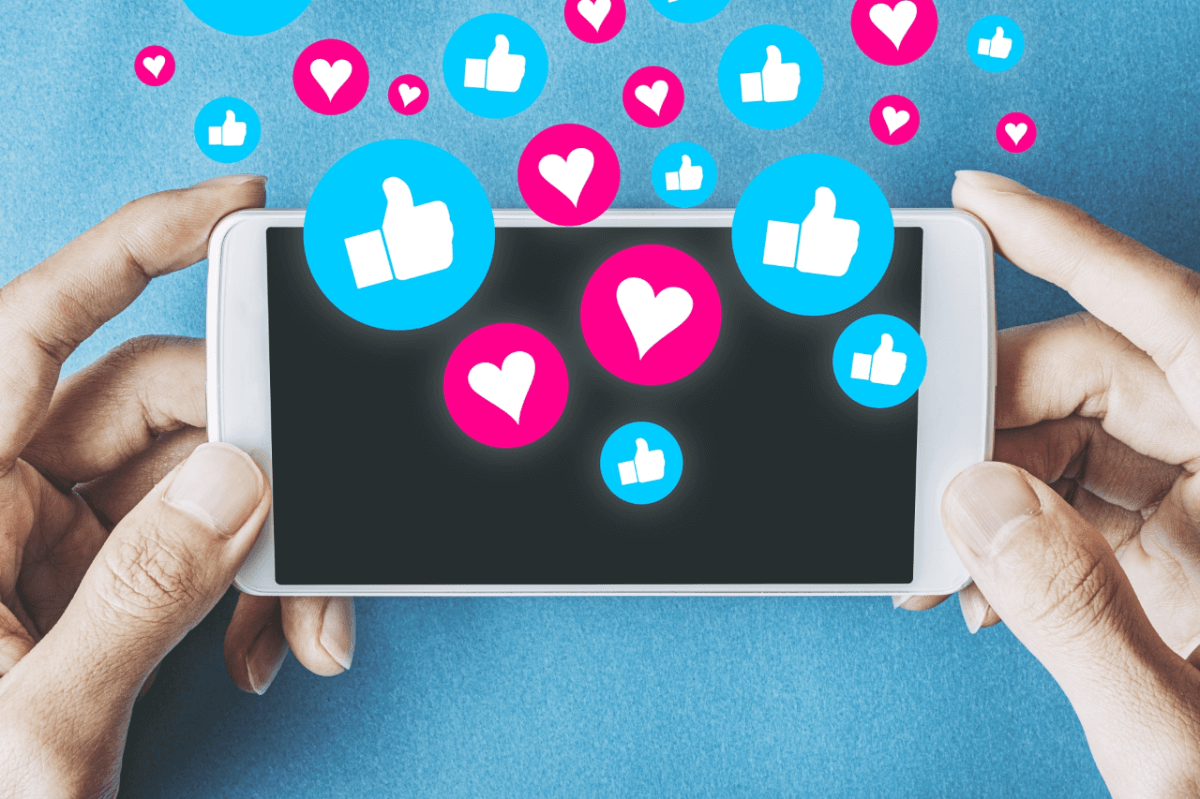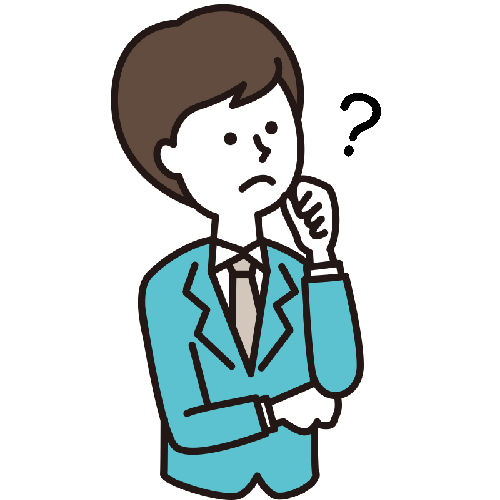 ツイ郎
ツイ郎ハッシュタグを使った人数って調べられるのかな?



できれば無料で調べたいわ
今回の記事では、この悩みを解決します。
結論を先にお伝えすると、〝キーワード・ハッシュタグをツイートした人数〟を制限なしで調べる方法は、現在公開されている無料のサービスでは存在しませんでした。
でも私は諦めません!
人数を集計するプログラムを作りました!
プログラム未経験者でも使えるように、作ったプログラム&プログラムを実行する手順も共有します!
ちなみに、作ったプログラムはこのようなグラフを表示します。
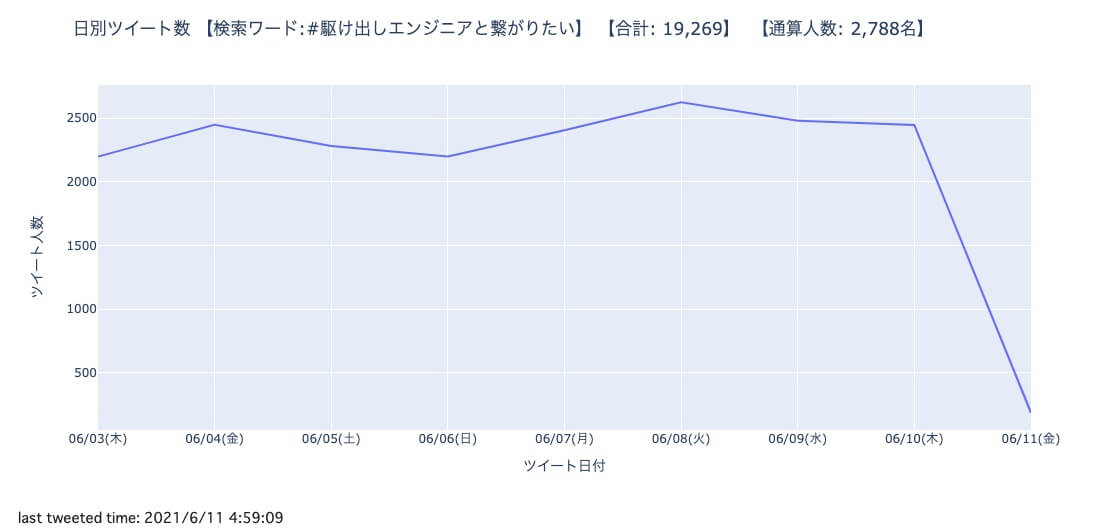
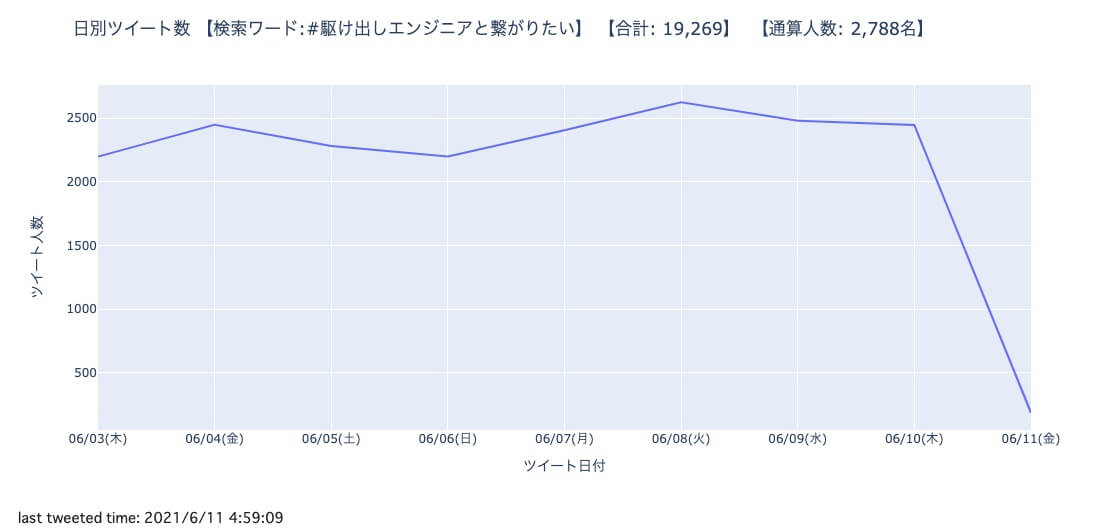
右上の【通算人数】でツイートした人数が分かります!
ぜひチャレンジしてみくださいね^^
Twitterのキーワード・ハッシュタグを調べる無料サービス
まずは世の中で公開されている「キーワード・ハッシュタグ」系の無料サービスで何ができるのかを調べました。
| ツール名 | (無料で)人数カウント | 制限事項 |
|---|---|---|
| Socialert | ◯ | ・100件以上のツイートから集計する場合は有料 ・有料プランは月額$24.95〜(ツイート量と比例して増加) |
| HASHTAGIFY | × | |
| RiteTag | × | ・有料だと人数の集計も可能 ・年額$49〜(ツイート量と比例して増加) |
| SocialDog | × | |
| ついっぷるトレンド | × |
無料では人数を調べることはできないようです。
有料にしてもツイート量に応じて増えていく金額。
リサーチしたいツイート量が膨大だと恐ろし金額になりそう^^;
完全有料なら「TalkWalker」というサービスでアカウント人数が調べられました。
多機能のいいサービスですが、年額$6,000は個人利用ではとても手が出せないですね^^;
Twitterのツイート人数集計プログラムの利用準備
Twitter APIの利用をTwitter社に申請する
Twitter上の情報をプログラミングで操作できるTwitter APIというものがあります。
本記事ではTwitter APIでツイートを収集するので、まずはTwitter社への利用申請が必要です。
申請の手順は別の記事にまとめているので、こちらを参考に申請してみましょう!
\\ Twitter APIの利用申請手順まとめ //


Twitter APIの実行環境を作る
今回はGoogle社が無料で提供している「Google Colaboratory(Google Colab)」を使います。
プログラミング未経験者の方でもプログラミング環境がすぐに使える便利なサービスです。
「Google Colab」は使ったことがない、という方向けに Google Colab を使う手順をまとめました。
以下の記事を見て、軽く使い方を覚えておきましょう!
\\ Google Colab 初めての方へ //
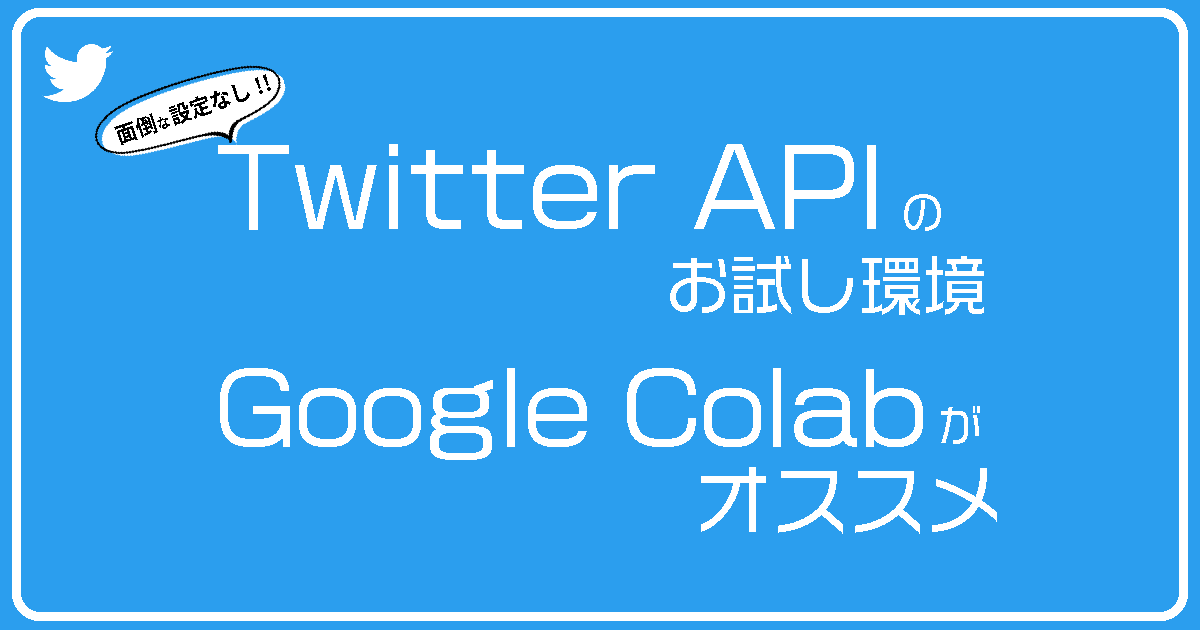
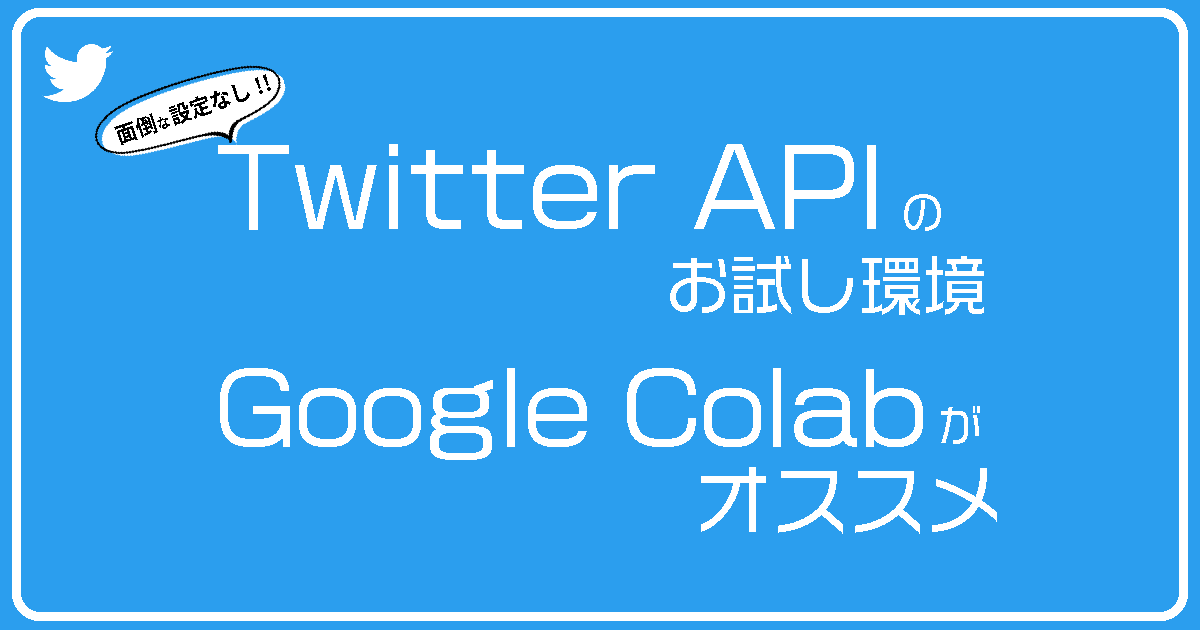
Twitter APIの認証情報をGoogleドライブに保存
まずはTwitter APIの認証情報をテキストファイルに保存します。
以下にサンプルを用意したので、値を書き換えて、ファイル名「.env」で保存してください。
API_KEY=APIKeySvHYqbutGLOuyAPIKey
API_SECRET=APISecretLpGjE4s9YVEsNToUBB0IXuV1ifQRlXXhAPISecret
ACCESS_TOKEN=1234567890-AccessTokenfGTuqqyIAccessToken
ACCESS_TOKEN_SECRET=AccessTokenSecretfnNtCQVRml7AccessTokenSecretGoogle Colabと作成したファイルを連携させたい場合はGoogleドライブを活用します。
作成したファイルをGoogleドライブにアップロード。
まずは他のプライベートなファイルと混ざらないように、.envファイルを格納するフォルダを作成することをオススメします。
サンプルプログラムでは「twitter_api」というフォルダがある前提で実装しました。
自分が管理しやすい名前に変えてもOK🙆♂️
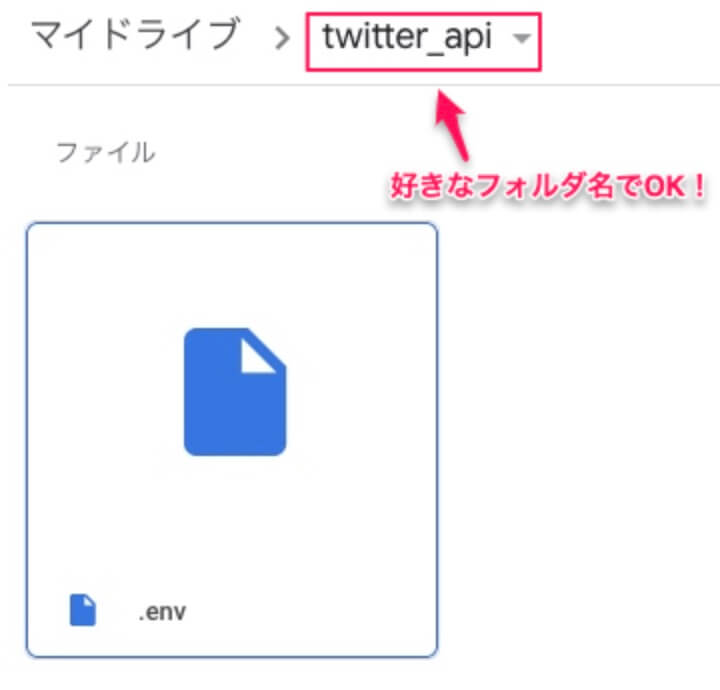
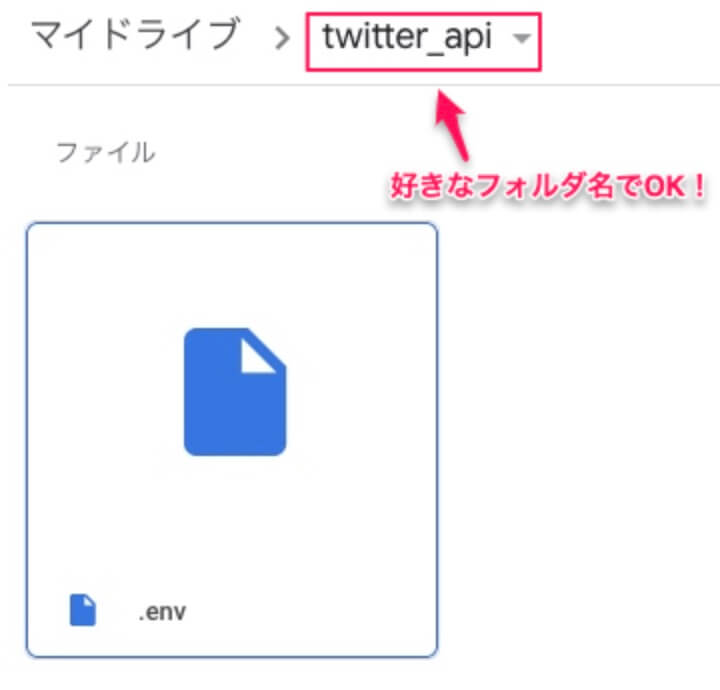
作成したディレクトリに.envファイルをアップロードしてください。
Twitterのツイート人数集計プログラムを実行
準備が完了したら、実際にツイートを集計します。
次のSTEPに従って実際にノートブックを動かしてみましょう。
以下のリンクから、Google Colab でノートブックを開きましょう。
\\ ツイート数を日別・時間別でグラフ表示 //
以下のノートブックが表示されていればOK!
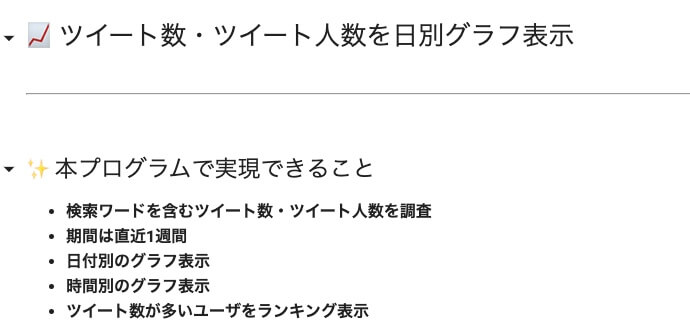
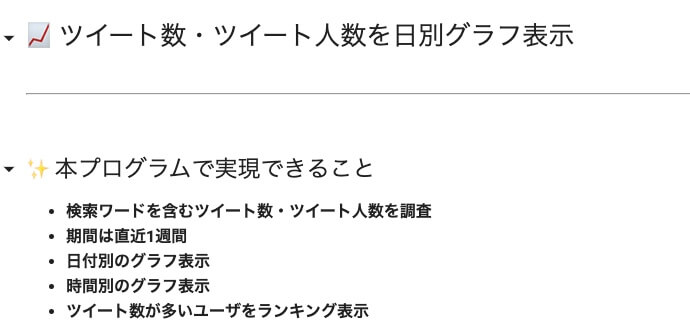
Google Colaboratory でノートブックを実行するには、Googleアカウントへのログインが必要です。
ログインしてから次のSTEPに進んでください。
Googleアカウントを持っていない方は無料で作れます!
この機会にぜひ作成してみてください。
検索したいキーワード・ハッシュタグを入力します。
- 「#駆け出しエンジニアと繋がりたい」を検索したいキーワードに書き換える
- 複数キーワード含める場合は「吉野家 すき家」のようにスペース区切り
- ハッシュタグじゃなくてもOK🙆♂️
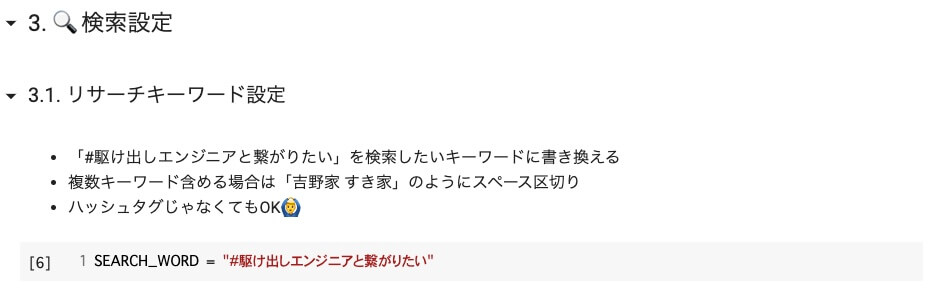
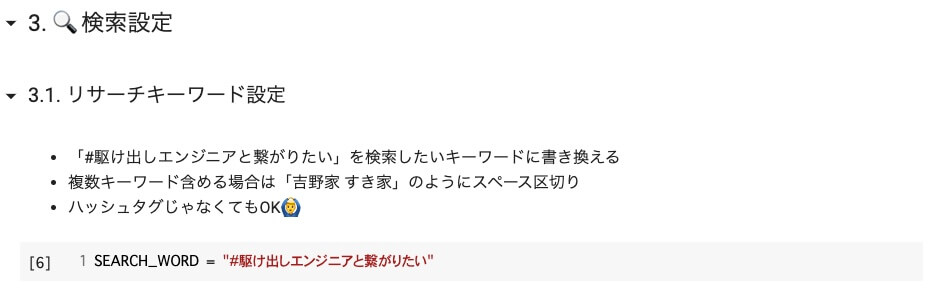
Twitterの検索で使えるコマンドを、TwitterAPIでも指定できます。
初期設定では、以下のオプションをつけておきました。
不要な方は削除してもOK!
- 〝 @i: 〟でユーザ表示名でHITしたツイートを除く
- 〝 exclude:retweets 〟でリツイートを除く
そのほか、よく使いそうなコマンドも載せておきますね。
- 〝 exclude:replie 〟でリプライを除く
- 〝 since:2021-01-01_00:00:00_JST 〟でこの時間より過去のツイートは取得しない(指定時間ピッタリは取得する)
- 〝 until:2021-01-01_00:00:00_JST 〟でこの時間より未来のツイートを取得しない(指定時間ピッタリは取得しない)
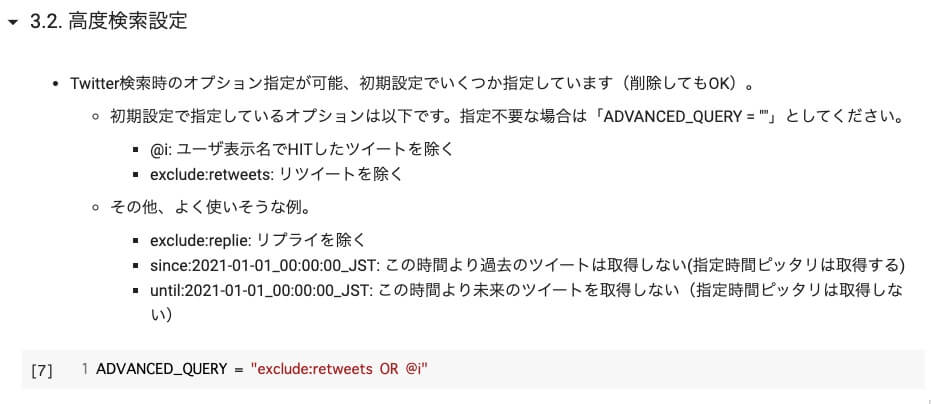
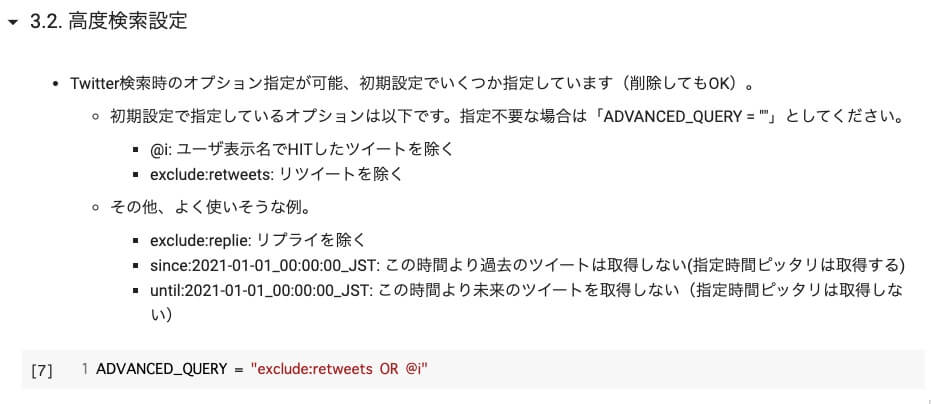
検索オプションを使って、ツイートリサーチの精度を高めていきましょう!
キーワードによっては時間がかかりすぎるため、「1000」で仮置きしてます。
全ツイートを取得したい場合は1000を「None」に書き換えてください。
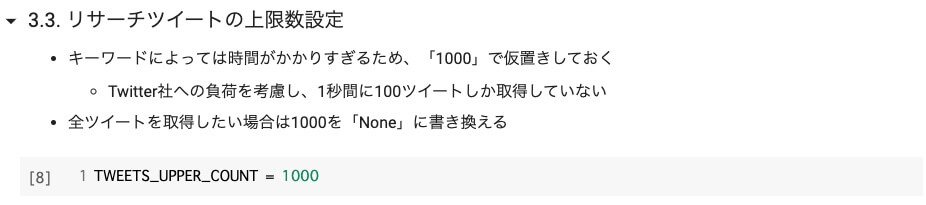
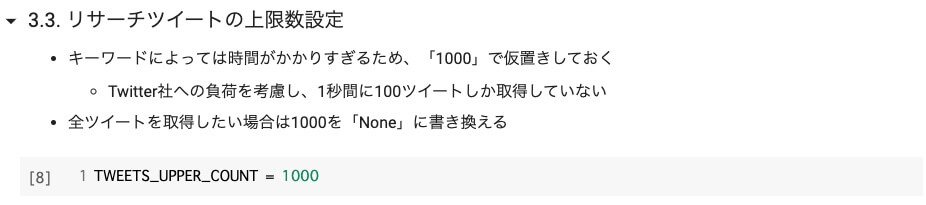
画面上部のメニューから、【ランタイム – すべてのセルを実行】を選択します。
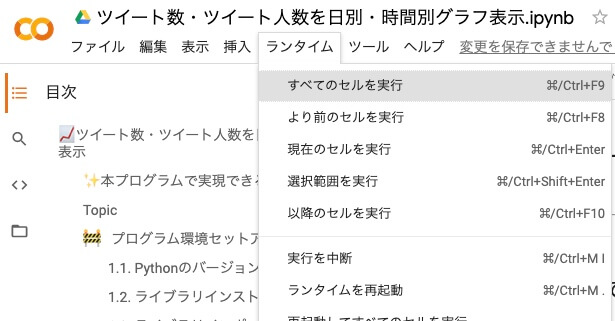
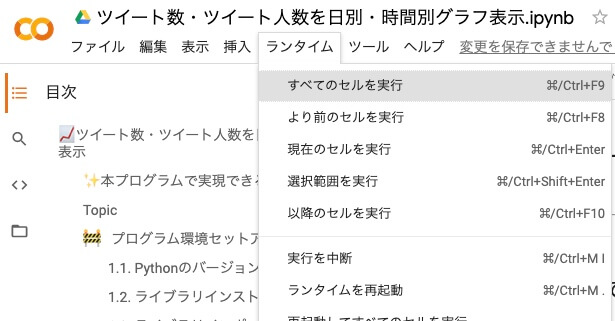
すると、警告が表示されます。
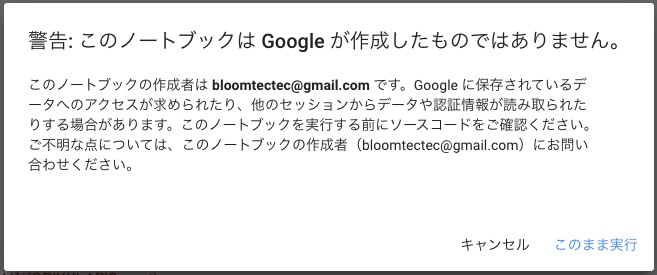
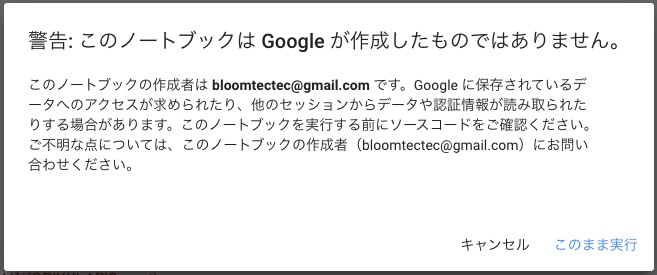
Google Colaboratoryでは、ノートブックからGoogleドライブに保存されたファイルにアクセスも可能なので、警告してくれているようですね。
このノートブックでも、.envファイルへのアクセスは行いますが、TwitterAPIの認証にしか使っていません。
心配な方は、再度プログラムを全て確認しましょう!
【このまま実行】をクリックし、次に進みます。
実行するとGoogleドライブの認証を求められます。
以下の手順で認証をしてください。
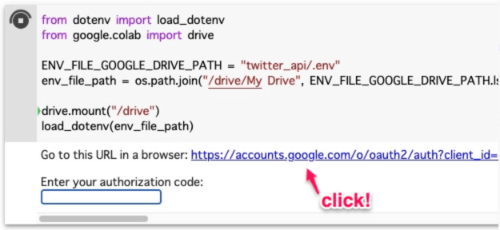
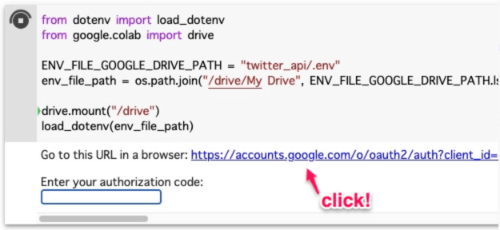
リンクをクリックすると、Googleアカウントの一覧が表示されます。
Googleドライブに.envファイルを作成したアカウントを選択。
次に、Google Colabとの連携許可を求められます。
「許可」をクリック。
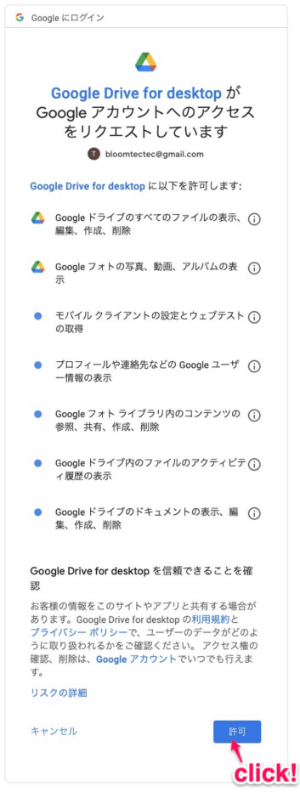
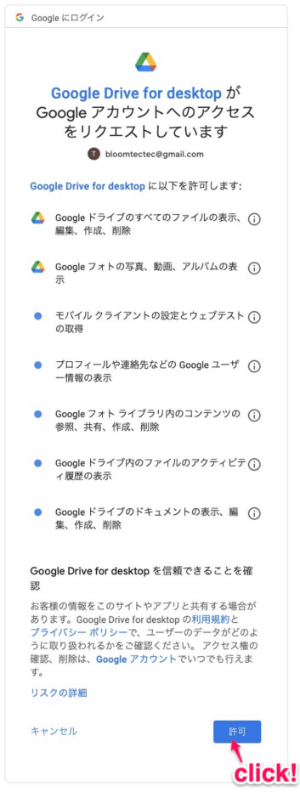
許可すると、認証コードが表示されます。
これをコピーし、タブを閉じましょう。
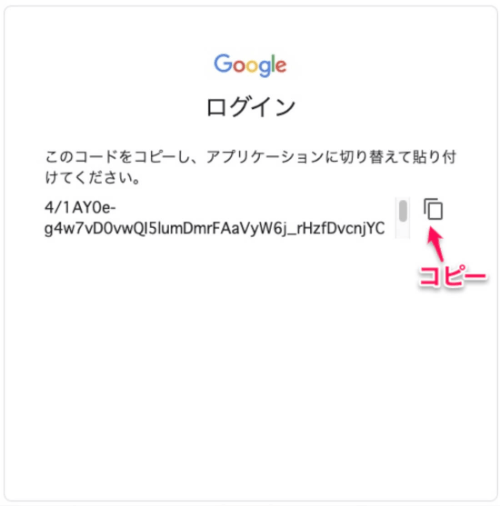
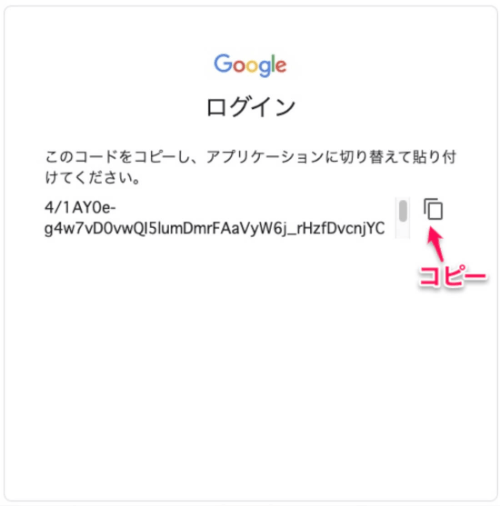
コピーした認証コードを貼り付けます。
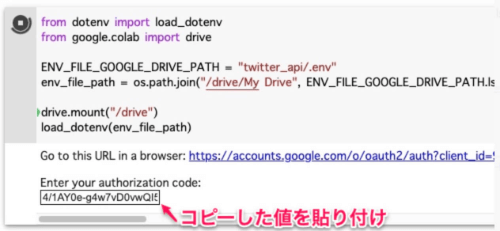
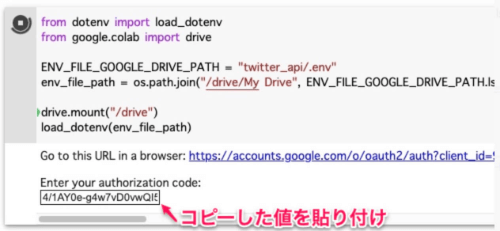
Googleドライブとの連携に成功しました!
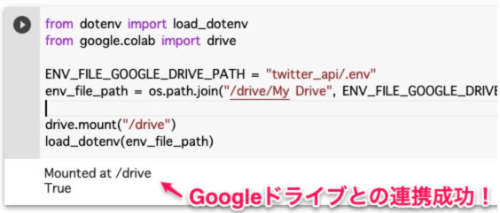
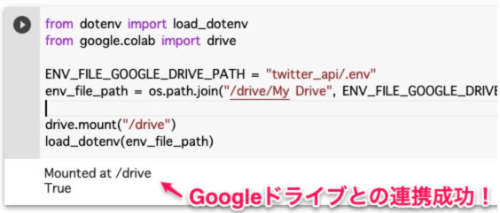
以上の手順でツイート人数集ができました。
次は集計した結果を見ていきましょう!
Twitterのツイート人数集計のグラフを確認
今回はグラフを2つ用意しました。
それぞれグラフの見方を解説しますね。
ツイート数を日付別にグラフで確認する
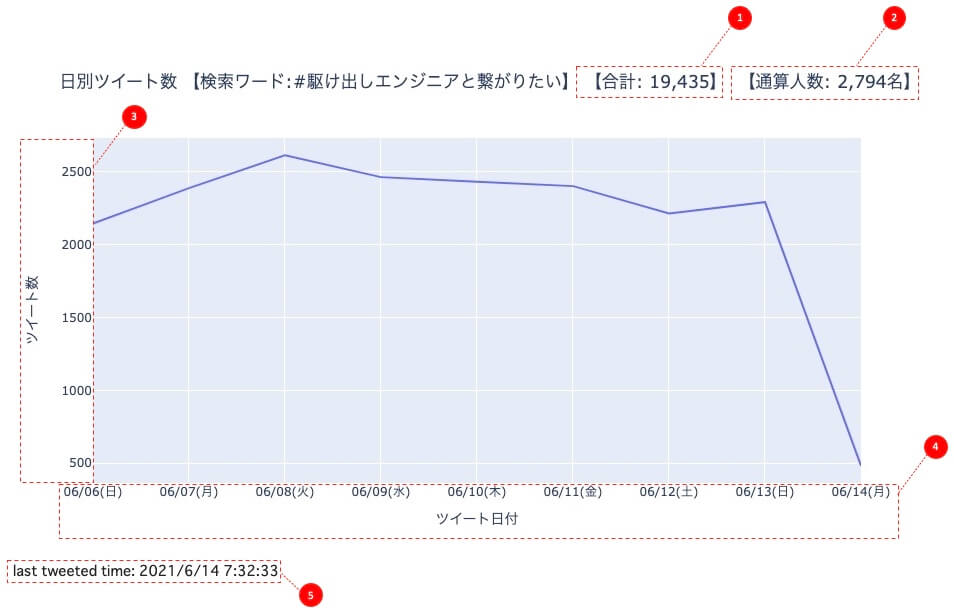
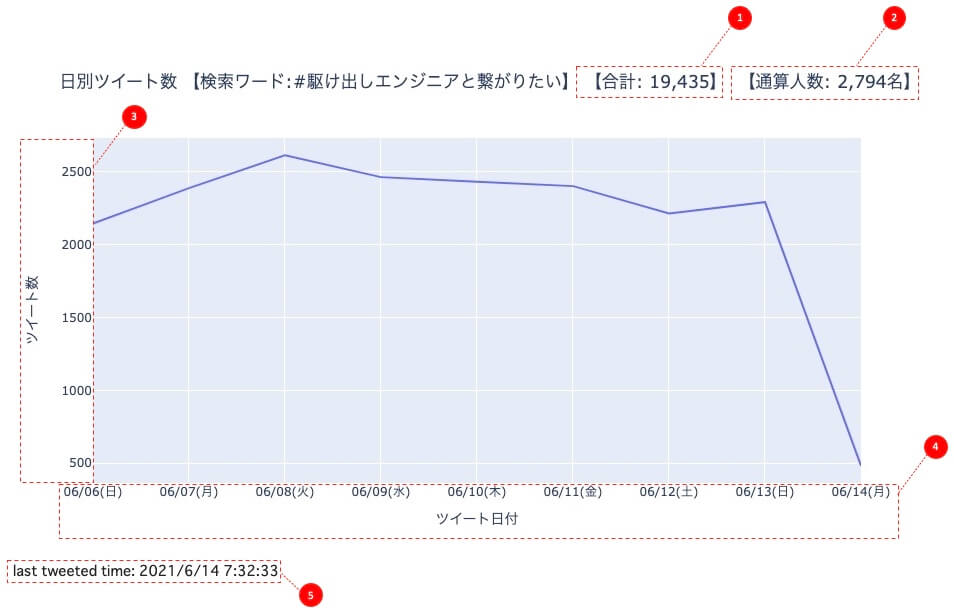
<< 各項目の説明 >>
❶ 合計: 日別のツイート人数を合計した数
❷ 通算人数: ツイートした人数
❸ ツイート数: 日別のツイート数
❹ ツイート日付: 1週間を1日ごとに集計
❺ 最終ツイート日時: 最後にツイートされた時間
期間内のツイート人数は右上の「通算人数」で確認します。
今回の例では「#駆け出しエンジニアと繋がりたい」を付けてツイートした人は、「2,794名」と解釈できます。
グラフでは、1日に何ツイートされたのか確認できます。
ちなみに、TwitterAPI無料プランの制限で、1週間分しか取得できません。
ツイート数を時間別にグラフで確認する
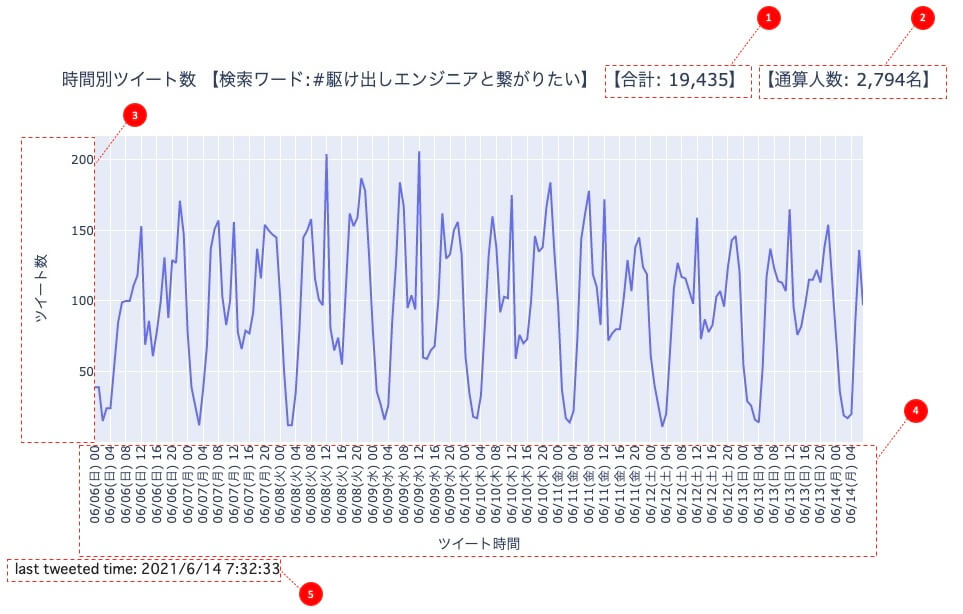
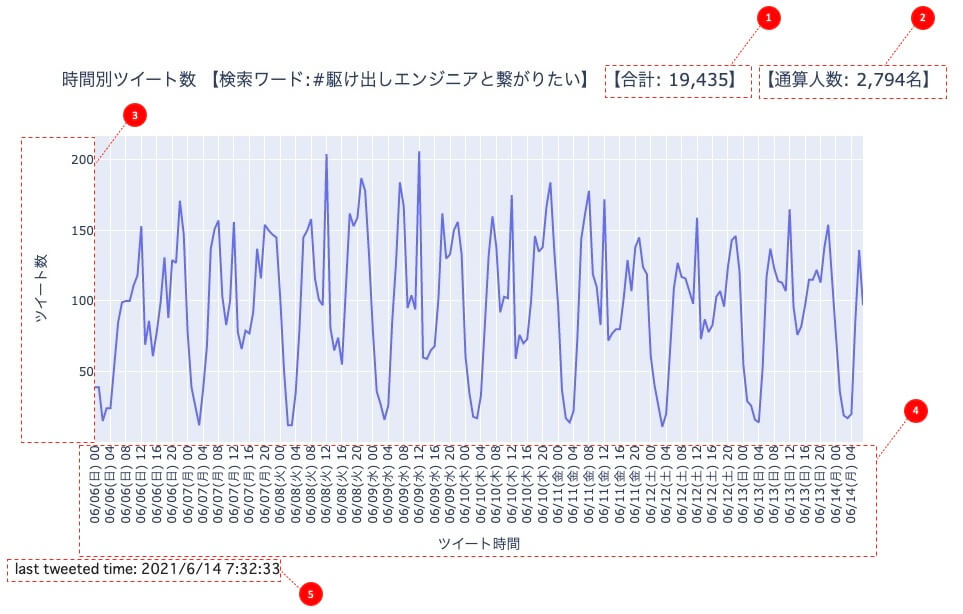
<< 各項目の説明 >>
❶ 合計: 時間別のツイート人数を合計した数
❷ 通算人数: ツイートした人数
❸ ツイート数: 時間別のツイート数
❹ ツイート時間: 1週間を1時間ごとに集計
❺ 最終ツイート日時: 最後にツイートされた時間
Twitterのツイートが多いユーザをランキングで確認
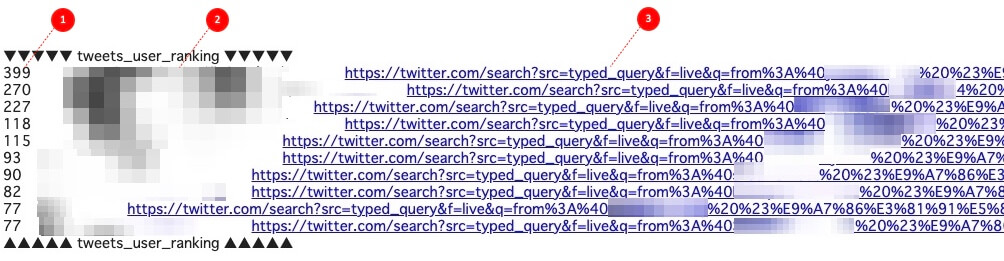
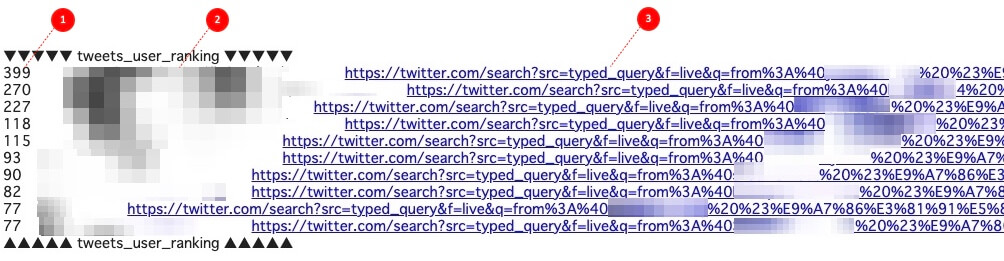
<< 各項目の説明 >>
❶ ツイート数: 時間別のツイート人数を合計した数
❷ 名前: ツイートした人数
❸ 検索ツイートURL: 時間別にツイートした人数
おわりに
Twitterでキーワード・ハッシュタグを使った人数を無料で調べる方法をご紹介しました。
不明点あれば、TwitterのDMでご質問いただければ、回答いたしますね^^(@bt_ryoma)
それでは、効率の良いTwitterライフを!